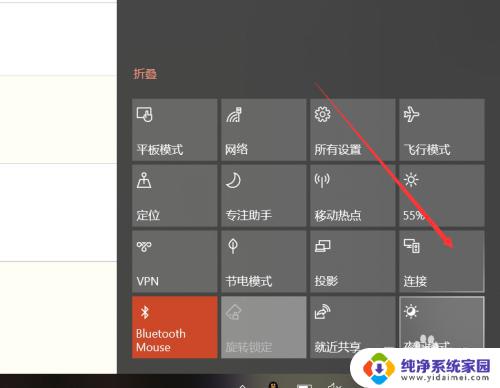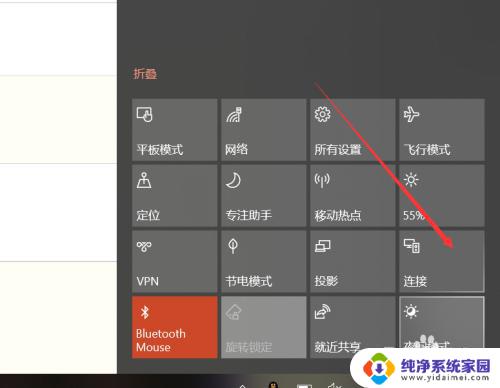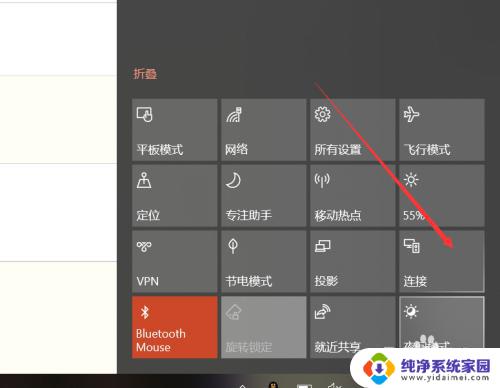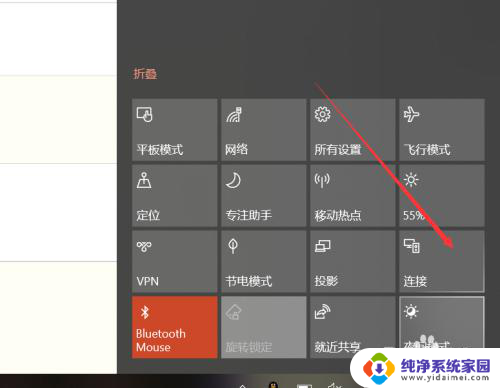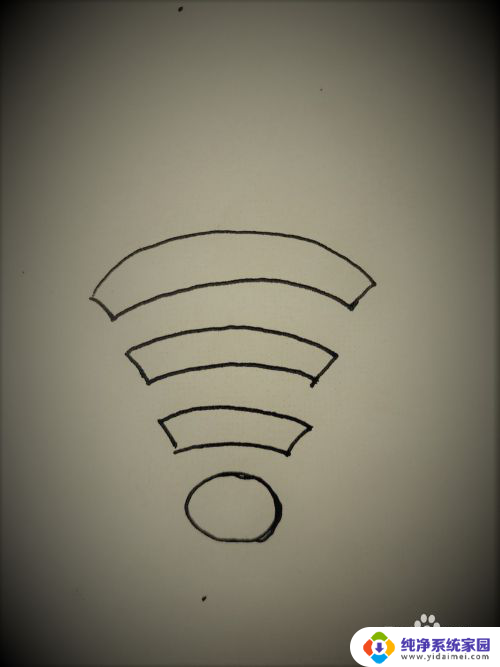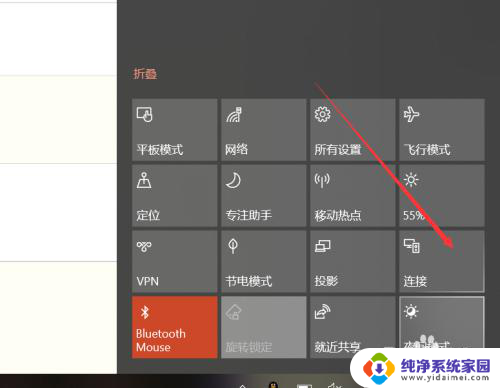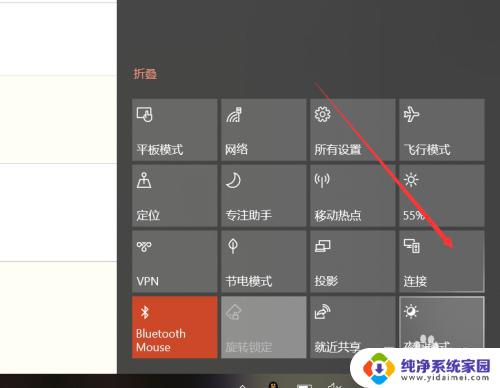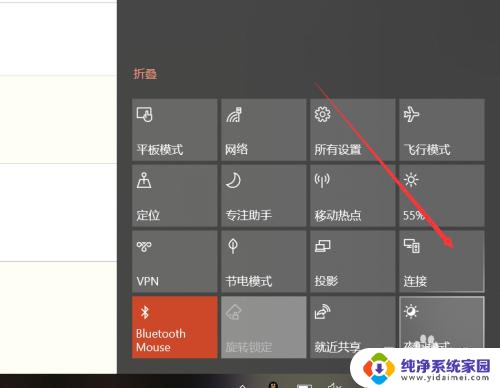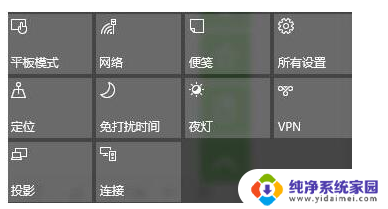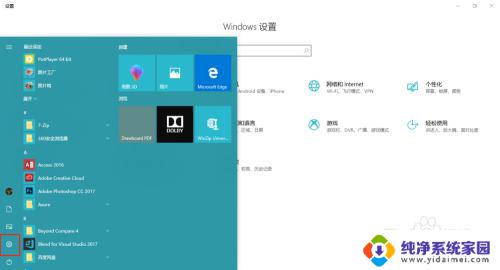w10屏幕投频 win10投屏功能使用方法
在现代科技日新月异的今天,屏幕投频成为了人们高效工作和生活娱乐的重要工具,而Win10投屏功能作为其中一种便捷的投屏方式,备受用户青睐。通过Win10投屏功能,用户可以轻松实现手机、平板等设备与电脑屏幕的互动连接,实现数据共享、影音播放等功能,极大提升了工作和生活的便利性。本文将介绍Win10投屏功能的使用方法,帮助用户更好地利用这一功能提升工作效率和生活品质。
操作方法:
1.第一,无线投屏功能。我们打开功能列表,选择连接。
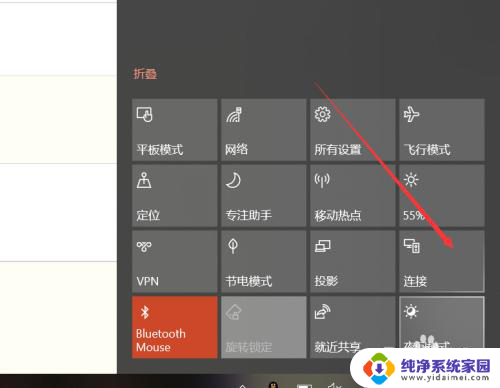
2.点击连接后,win10能够启动搜索功能,搜索所处环境下的无线投影支持设备。
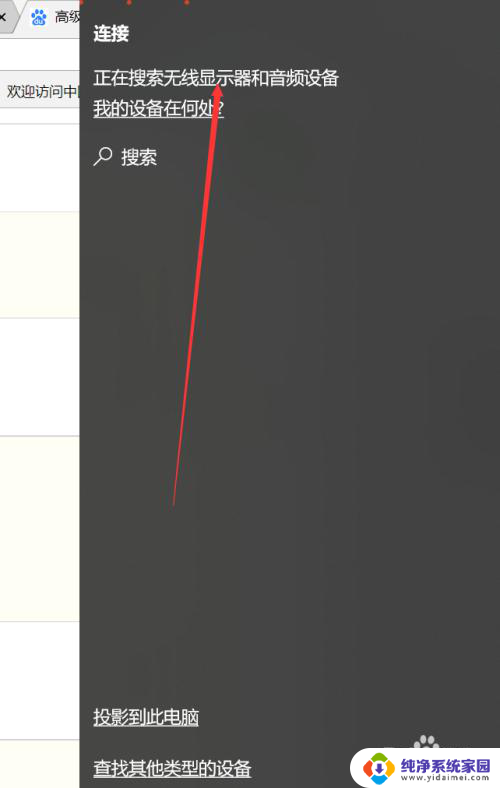
3.此外,我们还可以点击投影。
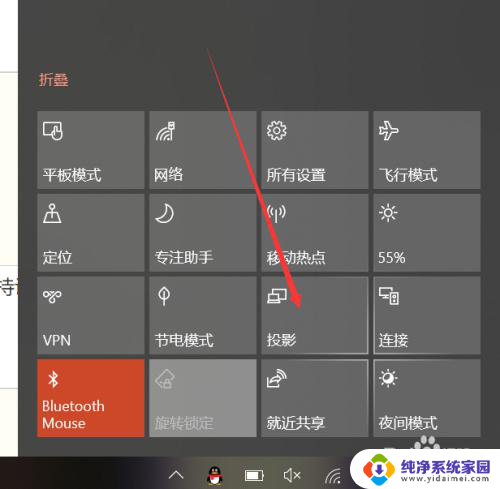
4.可以发现,除了投影的四种形式外,这里也有搜索无线投影设备的按钮。
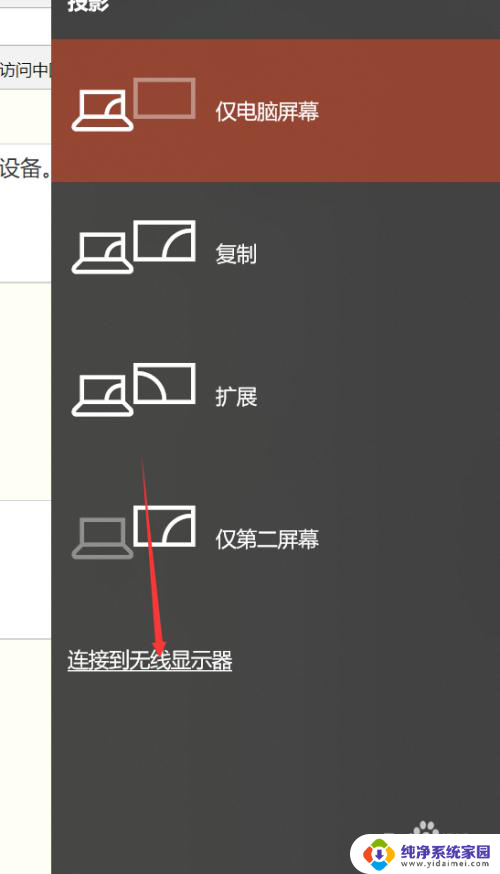
5.主要介绍一下四种投影方式,第一种和第四种。分别是只显示电脑或者只显示屏幕,很好理解。另外两种,一种是复制,一种是扩展。复制是你的电脑和屏幕显示的完全一致,扩展则是屏幕在电脑屏幕之外。你的鼠标可以在两个屏幕之间移动。如下图所示。


6.除此以外,我们还可以通过其他方式连接设备。比如蓝牙,但是蓝牙连接投影的方式确实少见。
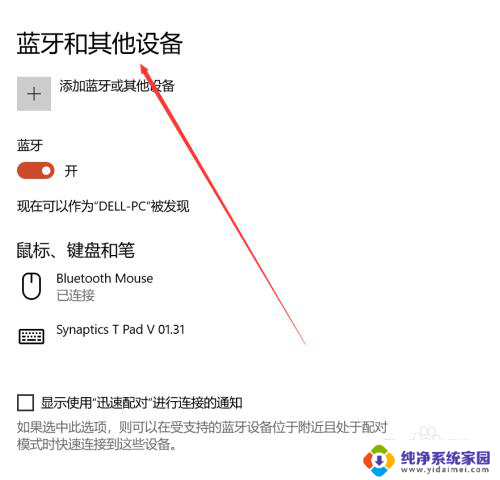
以上就是w10屏幕投频的全部内容,如果遇到这种情况,可以按照以上步骤解决,非常简单快速。